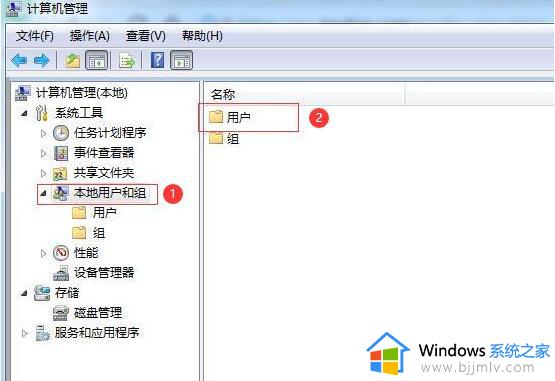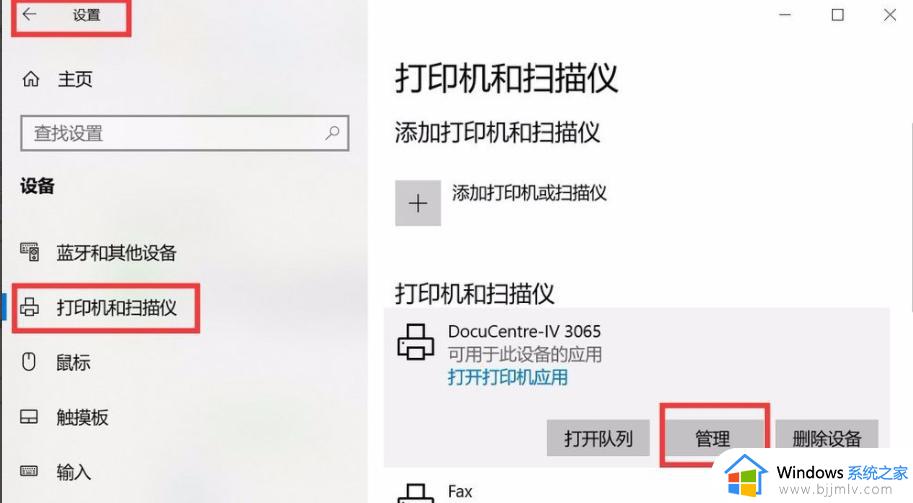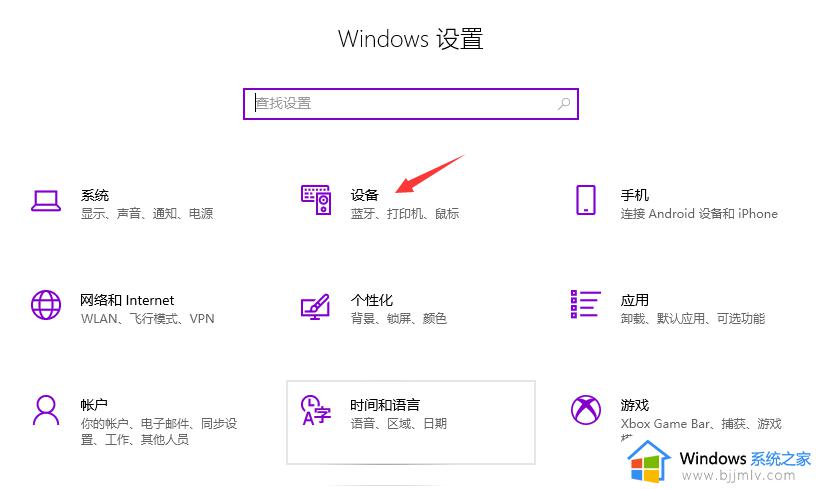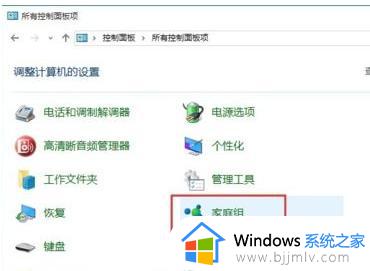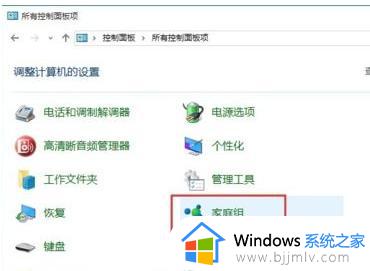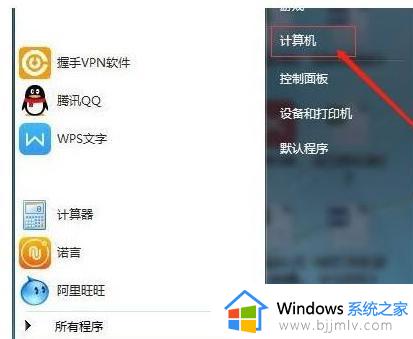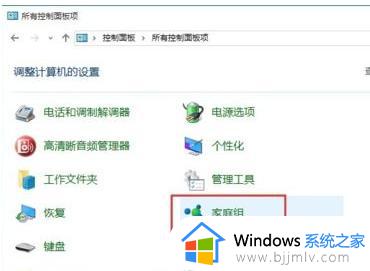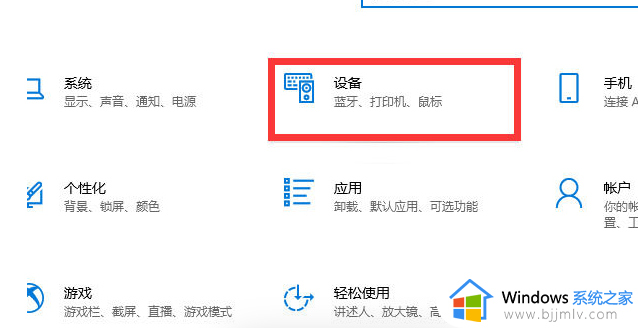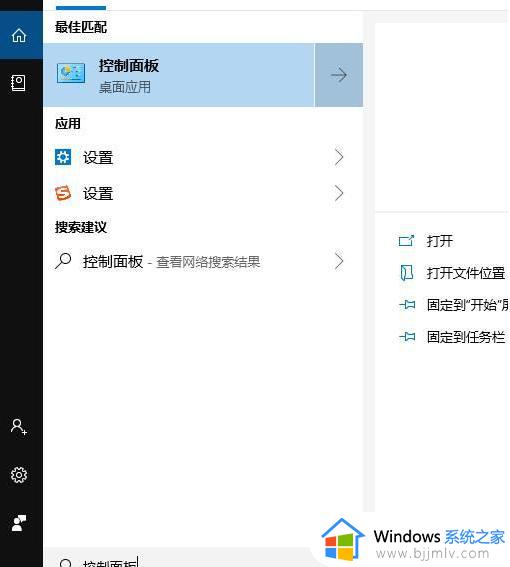win10和win7共享打印机的方法 win10怎样与win7共享打印机
打印机对于办公人员来说是常用工具,有时候需要将一台打印机共享方便多人来使用,然而因为操作系统不同,很多人并不知道win10怎样与win7共享打印机吧,针对这个问题,本文这就给大家讲解一下win10和win7共享打印机的方法供大家参考吧。
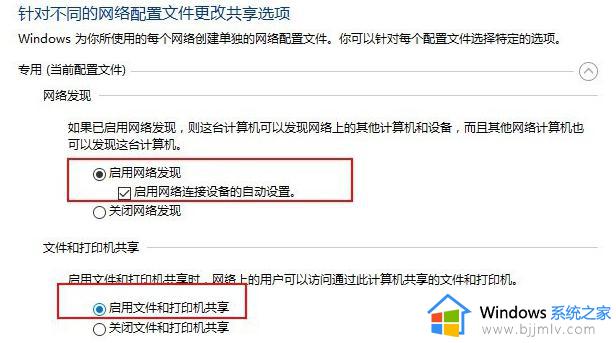
Win7共享打印机文件:
1.在桌面右下角的网络信号处点击“打开网络和共享中心”。
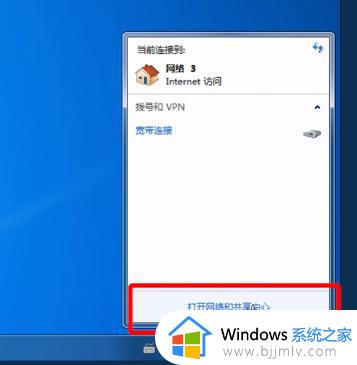
2.在“查看活动网络”处单击,将网络设置成“ 家庭网络”。
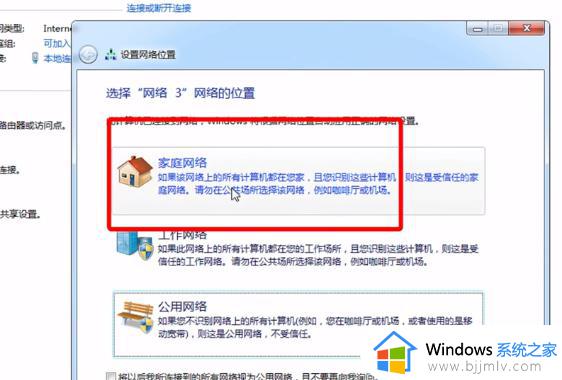
3.选择“家庭组和共享选项”,在共享库和打印机中将“打印机”和其他选项勾选。通过密码就可以共享很多文件了。
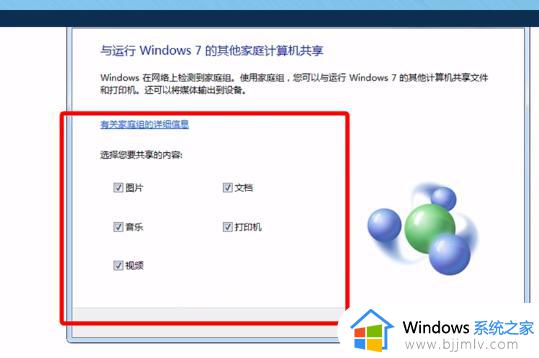
4.选择“更改高级共享设置”,点击进入“家庭或工作”进行设置。
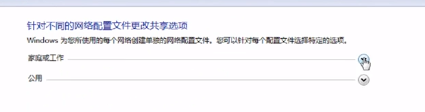
5.在桌面左下角点击“开始”,选择“设备和打印机”。
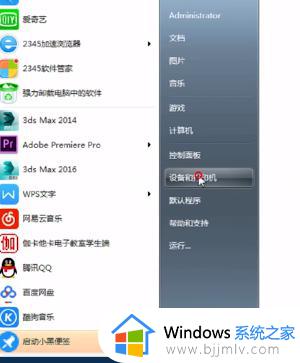
6.在弹出界面中选择“添加打印机”。
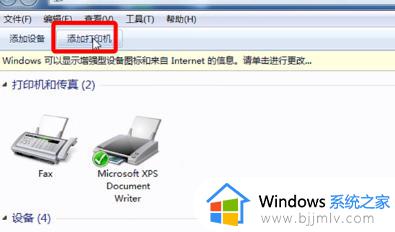
7.在弹出界面点击“添加网络、无线或Bluetooth打印机”,一直点击“下一步”就可以完成打印机的设置了。
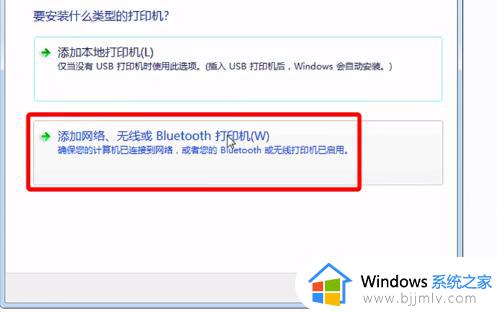
上述给大家讲解的就是win10与win7共享打印机的详细方法,如果你有需要的话就可以学习上面的方法步骤来进行操作吧。